ສຳເນົາ/ວາງຂໍ້ຄວາມເປັນໜຶ່ງໃນຄຸນສົມບັດປະຢັດເວລາທີ່ດີທີ່ສຸດໃນຄອມພິວເຕີ ແລະອຸປະກອນມືຖືສະເໝີ. ແຕ່ວິທີທີ່ຂະບວນການນີ້ເຮັດວຽກແມ່ນຂຶ້ນກັບອຸປະກອນແລະລະບົບປະຕິບັດການທີ່ທ່ານກໍາລັງໃຊ້. ເພາະສະນັ້ນ, ການຄັດລອກ / ວາງຂໍ້ຄວາມລະຫວ່າງອຸປະກອນທີ່ມີລະບົບປະຕິບັດການທີ່ແຕກຕ່າງກັນ, ຄື iPhone ແລະ Windows PC, ສະເຫມີເປັນບັນຫາທີ່ຂ້ອນຂ້າງສັບສົນ.
ໂດຍສະເພາະ, iOS ແລະ Windows ບໍ່ມີຄຸນສົມບັດໃນຕົວທີ່ອະນຸຍາດໃຫ້ຄັດລອກ / ວາງໂດຍກົງລະຫວ່າງສອງແພລະຕະຟອມ. ນີ້ເຮັດໃຫ້ການແບ່ງປັນຂໍ້ຄວາມສັບສົນກວ່າລະບົບປະຕິບັດການໃນລະບົບນິເວດດຽວກັນ.
ບົດຄວາມນີ້ຈະນໍາພາທ່ານໂດຍຜ່ານວິທີການປະຕິບັດການນີ້ເບິ່ງຄືວ່າງ່າຍດາຍແຕ່ເປັນຄວາມລັບລະຫວ່າງ iPhone ແລະ Windows PC ຂອງທ່ານ.
ໃຊ້ iCloud
ວິທີທີ່ງ່າຍທີ່ສຸດແມ່ນເພື່ອໃຊ້ປະໂຫຍດຂອງການບໍລິການ iCloud ທີ່ມີອໍານາດດັ່ງນັ້ນທ່ານສາມາດຄັດລອກ / ວາງເນື້ອໃນລະຫວ່າງສອງເວທີ. ວິທີການນີ້ແມ່ນງ່າຍດາຍ, ບໍ່ຈໍາເປັນຕ້ອງຕິດຕັ້ງຊອບແວເພີ່ມເຕີມ. ຢ່າງໃດກໍຕາມ, ມີຈຸດອ່ອນທີ່ຮຽກຮ້ອງໃຫ້ມີການເຊື່ອມຕໍ່ອິນເຕີເນັດແລະບັນຊີ iCloud.
ວິທີເຮັດ:
ໃນ iPhone
ໄປທີ່ Settings, ເລືອກເອົາຊື່ iCloud ຂອງທ່ານຢູ່ດ້ານເທິງຂອງການໂຕ້ຕອບຂອງທ່ານ, ຫຼັງຈາກນັ້ນເລືອກ iCloud> ສະແດງທັງຫມົດ. ກວດເບິ່ງພາກສ່ວນບັນທຶກເພື່ອເບິ່ງວ່າການຊິງຄ໌ຫຼາຍອຸປະກອນຖືກເປີດໃຊ້, ຖ້າບໍ່, ເປີດມັນ.
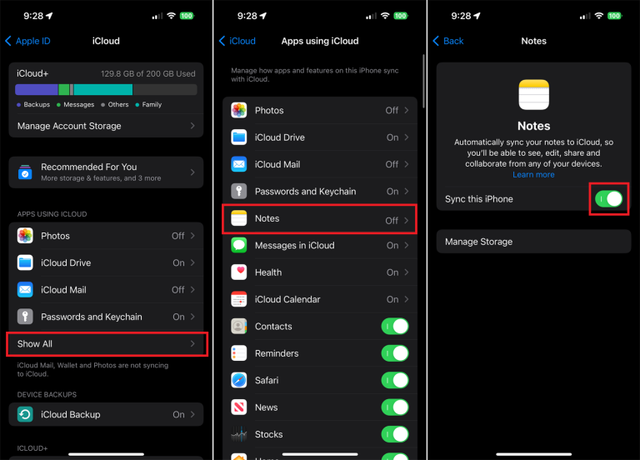
ເປີດໃຊ້ການຊິງຄ໌ຫຼາຍອຸປະກອນຂອງແອັບຯ Notes
- ເປີດແອັບ Notes.
- ຄັດລອກເນື້ອຫາຂໍ້ຄວາມທີ່ທ່ານຕ້ອງການໂອນ.
- ວາງຂໍ້ຄວາມໃສ່ບັນທຶກໃໝ່ ຫຼືທີ່ມີຢູ່ແລ້ວ.
ໃນ Windows PC
- ໄປທີ່ເວັບໄຊທ໌ iCloud (icloud.com) ແລະເຂົ້າສູ່ລະບົບດ້ວຍບັນຊີ iCloud ຂອງທ່ານ.
- ເປີດແອັບ Notes.
- ເປີດບັນທຶກທີ່ມີຂໍ້ຄວາມທີ່ທ່ານຕ້ອງການຄັດລອກ.
- ເລືອກຂໍ້ຄວາມແລະກົດ Ctrl + C.
- ວາງຂໍ້ຄວາມໃສ່ໃນແອັບພລິເຄຊັນທີ່ຕ້ອງການໃນ PC ຂອງທ່ານ.
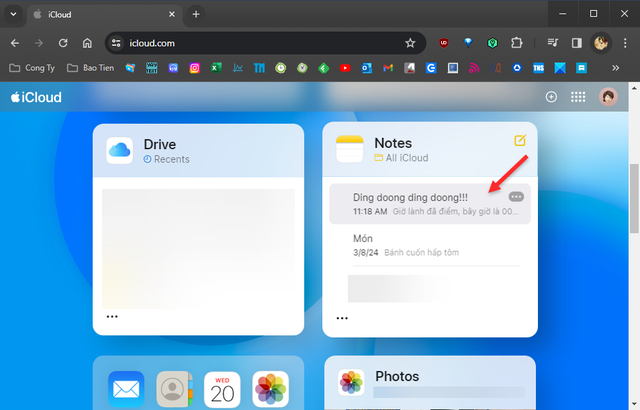
ເຂົ້າເຖິງແອັບຯ Notes ຈາກການໂຕ້ຕອບ iCloud Web
ການໃຊ້ແອັບພລິເຄຊັນ Microsoft OneNote
ວິທີການນີ້ຊົດເຊີຍຂໍ້ບົກຜ່ອງຂອງ iCloud, ຊ່ວຍໃຫ້ທ່ານສາມາດເຮັດວຽກອອຟໄລແລະສະຫນັບສະຫນູນຮູບແບບຂໍ້ຄວາມຫຼາຍ. ຢ່າງໃດກໍ່ຕາມ, ທ່ານຈະຕ້ອງຕິດຕັ້ງແອັບພລິເຄຊັນ OneNote ໃນທັງສອງອຸປະກອນ, ແຕ່ OneNote ລຸ້ນຟຣີແມ່ນພຽງພໍທີ່ຈະໃຊ້ຄຸນສົມບັດ Copy/Paste.
ວິທີເຮັດ:
ໃນ iPhone
- ຕິດຕັ້ງແອັບ OneNote ຈາກ App Store.
- ເປີດ OneNote ແລະເຂົ້າສູ່ລະບົບດ້ວຍບັນຊີ Microsoft ຂອງທ່ານ.
- ສ້າງບັນທຶກໃຫມ່ແລະເພີ່ມຂໍ້ຄວາມທີ່ທ່ານຕ້ອງການໂອນ.
ໃນ Windows PC
- ຕິດຕັ້ງແອັບ OneNote ຈາກ Microsoft Store.
- ເປີດ OneNote ແລະເຂົ້າສູ່ລະບົບດ້ວຍບັນຊີ Microsoft ຂອງທ່ານ.
- ເປີດບັນທຶກທີ່ທ່ານສ້າງຂຶ້ນໃນ iPhone ຂອງທ່ານ.
- ເລືອກຂໍ້ຄວາມແລະກົດ Ctrl + C.
- ວາງຂໍ້ຄວາມໃສ່ໃນແອັບພລິເຄຊັນທີ່ຕ້ອງການໃນ PC ຂອງທ່ານ.
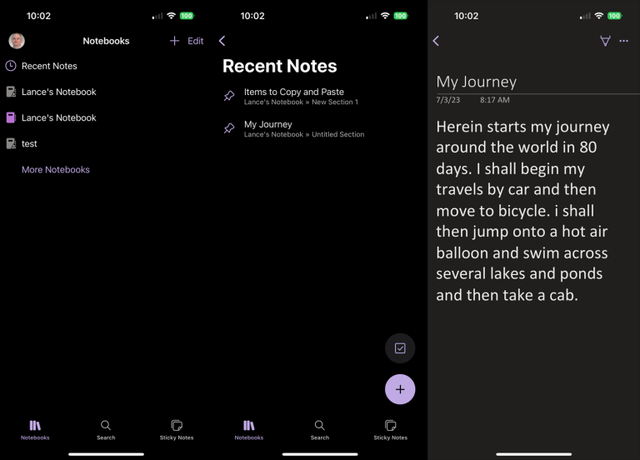
ສຳເນົາເນື້ອຫາຈາກແອັບ Microsoft One Notes
ດ້ວຍສອງວິທີການທີ່ນໍາສະເຫນີໃນບົດຄວາມນີ້, ທ່ານສາມາດຄັດລອກແລະວາງຂໍ້ຄວາມລະຫວ່າງ iPhone ແລະ Windows PC ໄດ້ຢ່າງງ່າຍດາຍໄດ້ທຸກເວລາ. ເລືອກວິທີການທີ່ເຫມາະສົມທີ່ສຸດກັບຄວາມຕ້ອງການຂອງທ່ານ.
ນອກຈາກນັ້ນ, ຍັງມີບາງຄໍາຮ້ອງສະຫມັກພາກສ່ວນທີສາມທີ່ຍັງສະຫນັບສະຫນູນ Copy / Paste ລະຫວ່າງ iPhone ແລະ PC ເຊັ່ນ: Google Keep, Evernote, Dropbox Paper ...
ແຫຼ່ງທີ່ມາ



![[ຮູບພາບ] ພາໂນຣາມາຂອງຂົວທີ່ພັກສາຍເຄເບີນ, ເປັນຂອດສຸດທ້າຍຂອງທາງດ່ວນ Ben Luc-Long Thanh](https://vphoto.vietnam.vn/thumb/1200x675/vietnam/resource/IMAGE/2025/9/30/391fdf21025541d6b2f092e49a17243f)
![[ຮູບພາບ] ທ່ານເລຂາທິການໃຫຍ່ To Lam, ເລຂາທິການໃຫຍ່ການທະຫານສູນກາງເຂົ້າຮ່ວມກອງປະຊຸມໃຫຍ່ຄັ້ງທີ 12 ຂອງພັກກອມມູນິດຫວຽດນາມ](https://vphoto.vietnam.vn/thumb/1200x675/vietnam/resource/IMAGE/2025/9/30/9b63aaa37ddb472ead84e3870a8ae825)
![[ຮູບພາບ] ທ່ານປະທານປະເທດ ເຈືອງເຕີນຊາງ ຕ້ອນຮັບທ່ານປະທານສະພາແຫ່ງຊາດ ກູບາ Esteban Lazo Hernandez](https://vphoto.vietnam.vn/thumb/1200x675/vietnam/resource/IMAGE/2025/9/30/4d38932911c24f6ea1936252bd5427fa)
![[ຮູບພາບ] ໄຂກອງປະຊຸມໃຫຍ່ຄັ້ງທີ 12 ຂອງພັກການທະຫານສະໄໝທີ 2025-2030](https://vphoto.vietnam.vn/thumb/1200x675/vietnam/resource/IMAGE/2025/9/30/2cd383b3130d41a1a4b5ace0d5eb989d)
![[ຮູບພາບ] ກອງປະຊຸມໃຫຍ່ຄັ້ງທີ 1 ຂອງອົງການພັກແຂວງ ຟູທໍ້ ສົກປີ 2025-2030](https://vphoto.vietnam.vn/thumb/1200x675/vietnam/resource/IMAGE/2025/9/30/1507da06216649bba8a1ce6251816820)
































































































(0)